Słuchawki AirPods i AirPods Pro powinny płynnie parować się z iPhonem i zwykle tak się dzieje. Jednak często występuje usterka, w której słuchawki AirPods mówią „połączone”, ale nie wydobywa się z nich żaden dźwięk. Proszę dowiedzieć się, jak raz na zawsze rozwiązać problem słuchawek AirPods, które nie odtwarzają dźwięku.
Jak naprawić sytuację, w której słuchawki AirPods mówią „podłączone”, ale dźwięk nie jest odtwarzany z telefonu (13 sposobów)
Może to być frustrujące, gdy słuchawki AirPods Pro lub AirPods mówią „podłączone”, ale nie wydobywa się z nich dźwięk, ponieważ zamiast tego wydobywa się z iPhone’a (lub innego produktu Apple). Przeprowadzimy Państwa przez kroki rozwiązywania problemów, zaczynając od bardziej powszechnych problemów z łatwymi poprawkami. Następnie przejdziemy do bardziej czasochłonnych kroków, które mogą rozwiązać rzadsze problemy.

1. Proszę włożyć słuchawki AirPods do etui ładującego, zamknąć pokrywę i spróbować ponownie.
Czasami, aby ponownie połączyć słuchawki AirPods z iPhonem, wystarczy włożyć je z powrotem do etui, zamknąć pokrywę, a następnie wyjąć i spróbować ponownie. Ten mini-reset może pomóc naprawić drobne usterki i sprawić, że słuchawki AirPods będą działać normalnie.
 Odkryj ukryte funkcje iPhone’aOdkryj jedną codzienną wskazówkę (ze zrzutami ekranu i jasnymi instrukcjami), aby opanować iPhone’a w ciągu zaledwie jednej minuty dziennie.
Odkryj ukryte funkcje iPhone’aOdkryj jedną codzienną wskazówkę (ze zrzutami ekranu i jasnymi instrukcjami), aby opanować iPhone’a w ciągu zaledwie jednej minuty dziennie. 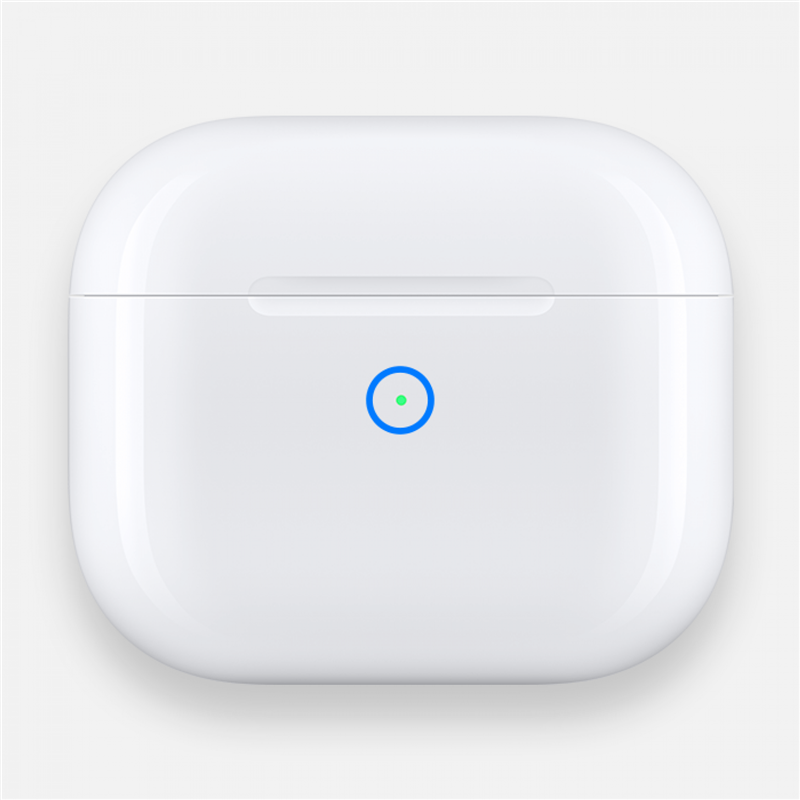
Zdjęcie dzięki uprzejmości Apple
2. Proszę ładować słuchawki AirPods przez kilka minut lub dłużej, jeśli ich bateria jest rozładowana.
Dźwięk w słuchawkach AirPods może być wyłączony lub bardzo cichy tylko dlatego, że bateria słuchawek AirPods jest rozładowana. Proszę włożyć słuchawki AirPods do etui, aby naładować je przez kilka minut, a może także podłączyć etui do ładowania i sprawdzić, czy coś się zmieni. Oto jak sprawdzić poziom naładowania baterii słuchawek AirPods i potwierdzić, że są one aktywnie ładowane.

Zdjęcie dzięki uprzejmości Amazon
3) Proszę wyczyścić słuchawki AirPods, aby upewnić się, że nie ma w nich brudu lub zanieczyszczeń powodujących problemy.
Zanieczyszczone słuchawki AirPods mogą powodować różnego rodzaju problemy, w tym problemy z dźwiękiem i automatycznym wykrywaniem ucha. Proszę dokładnie wyczyścić słuchawki AirPods, aby ich nie uszkodzić. Proszę zapoznać się z naszymi wskazówkami dotyczącymi bezpiecznego czyszczenia słuchawek AirPods, a w celu uzyskania bardziej przydatnych porad technicznych, proszę nie zapomnieć zapoznać się z naszą bezpłatną aplikacją Porada dnia.
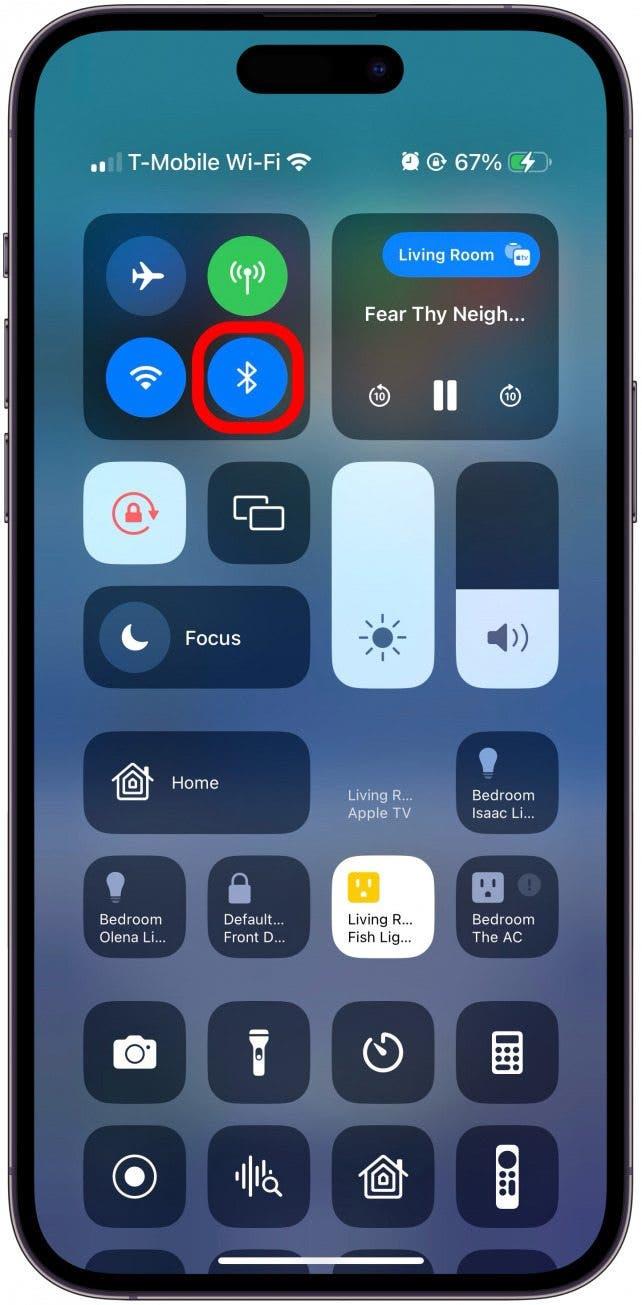
4. Proszę zresetować Bluetooth na iPhonie.
Proszę otworzyć Centrum sterowania na iPhonie i stuknąć ikonę Bluetooth, aby ją wyłączyć. Proszę poczekać minutę lub dwie, a następnie stuknąć ją ponownie, aby ją włączyć. Słuchawki AirPods powinny połączyć się automatycznie, a problem może zostać rozwiązany!
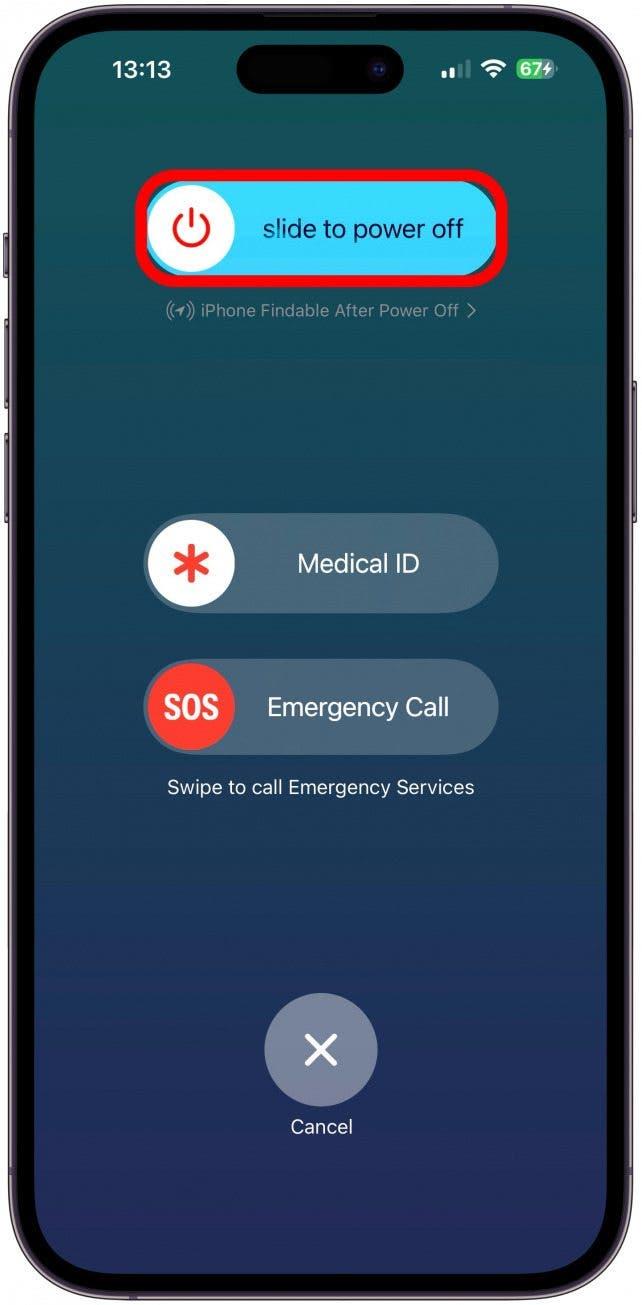
5. Proszę ponownie uruchomić iPhone’a.
Następną rzeczą, którą należy wypróbować, jest wyłączenie iPhone’a, a następnie ponowne jego włączenie. Proszę wykonać poniższe kroki, aby ponownie uruchomić iPhone’a. Szybkie ponowne uruchomienie iPhone’a może pomóc naprawić usterki, takie jak podłączenie słuchawek AirPods, ale nie odtwarza się na nich dźwięk.
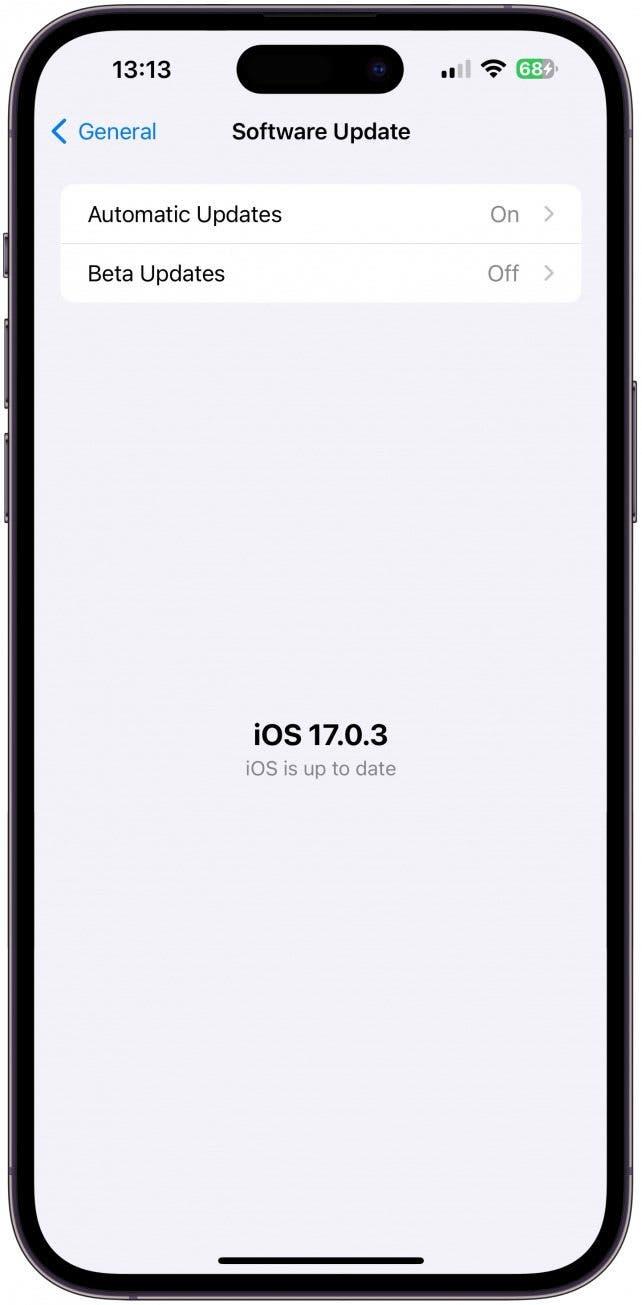
6) Proszę upewnić się, że na telefonie iPhone zainstalowana jest najnowsza wersja systemu iOS.
Proszę nie pomijać tego kroku myśląc, że to nie pomoże! Aktualizacje iOS nie tylko wprowadzają nowe funkcje, ale także naprawiają powszechnie znane problemy. Jeśli problem z dźwiękiem w słuchawkach AirPods jest spowodowany usterką oprogramowania, Apple mogło ją naprawić w najnowszej aktualizacji. Ponadto aktualizowanie iPhone’a może pomóc w ochronie urządzenia.
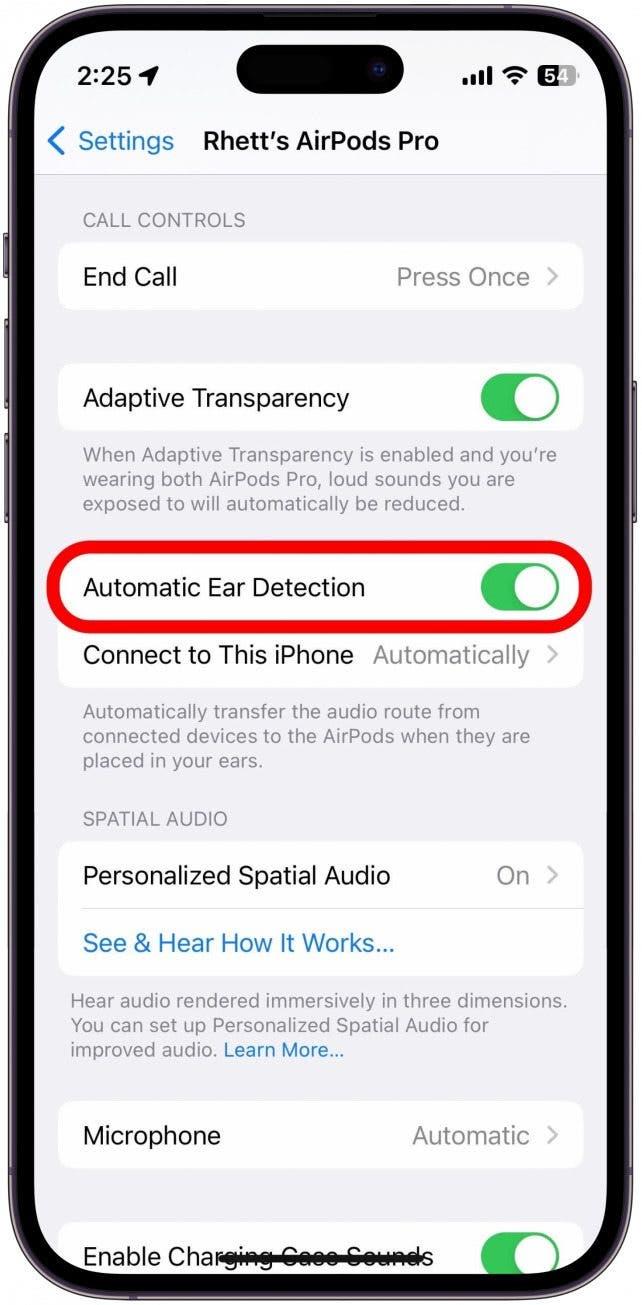
7) Proszę wyłączyć automatyczne wykrywanie ucha.
Automatyczne wykrywanie ucha to fajna funkcja, która wstrzymuje dźwięk w słuchawkach AirPods, gdy jedna lub obie zostaną wyjęte z uszu. Może to być winowajcą, jeśli dźwięk jest odtwarzany na niewłaściwym urządzeniu, więc warto spróbować wyłączyć funkcję automatycznego wykrywania ucha. Jeśli to nic nie zmieni, zawsze można ją ponownie włączyć.
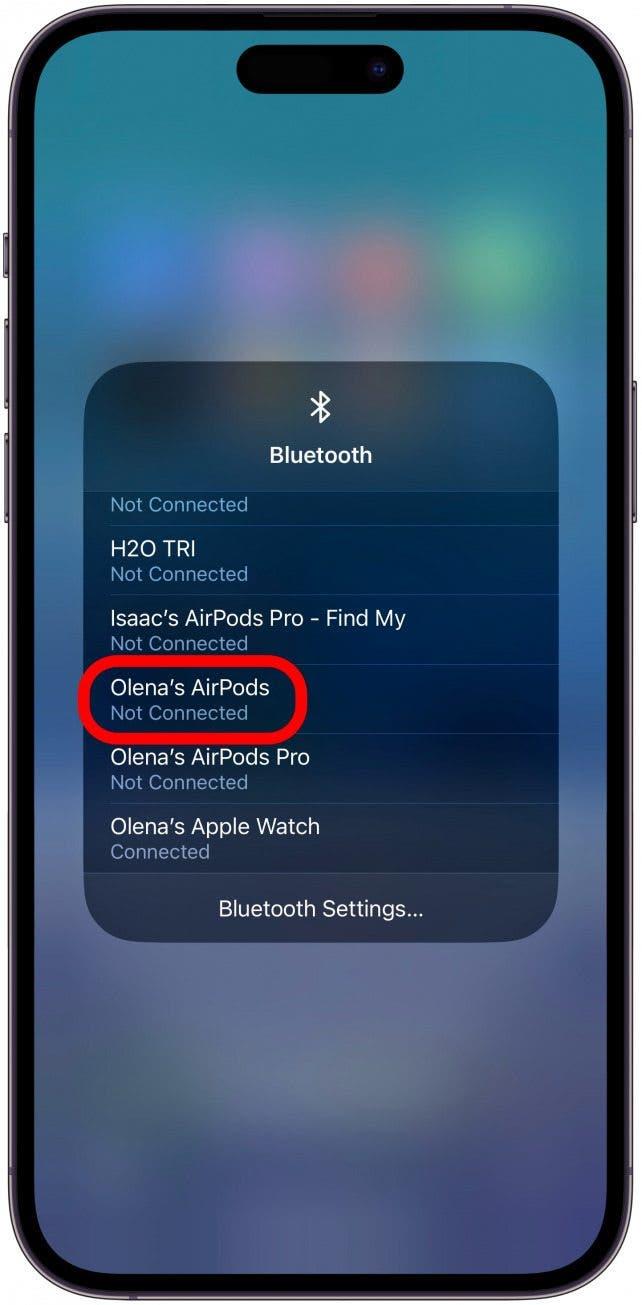
8) Proszę upewnić się, że słuchawki AirPods są wybrane jako urządzenie wyjściowe na iPhonie.
Jeśli masz inne urządzenia Bluetooth, które odtwarzają dźwięk, takie jak głośniki lub inne słuchawki douszne, upewnij się, że iPhone wybiera słuchawki AirPods jako urządzenie wyjściowe lub źródło dźwięku. Można to zrobić, otwierając ustawienia Bluetooth w Centrum sterowania i wybierając słuchawki AirPods, stukając je.
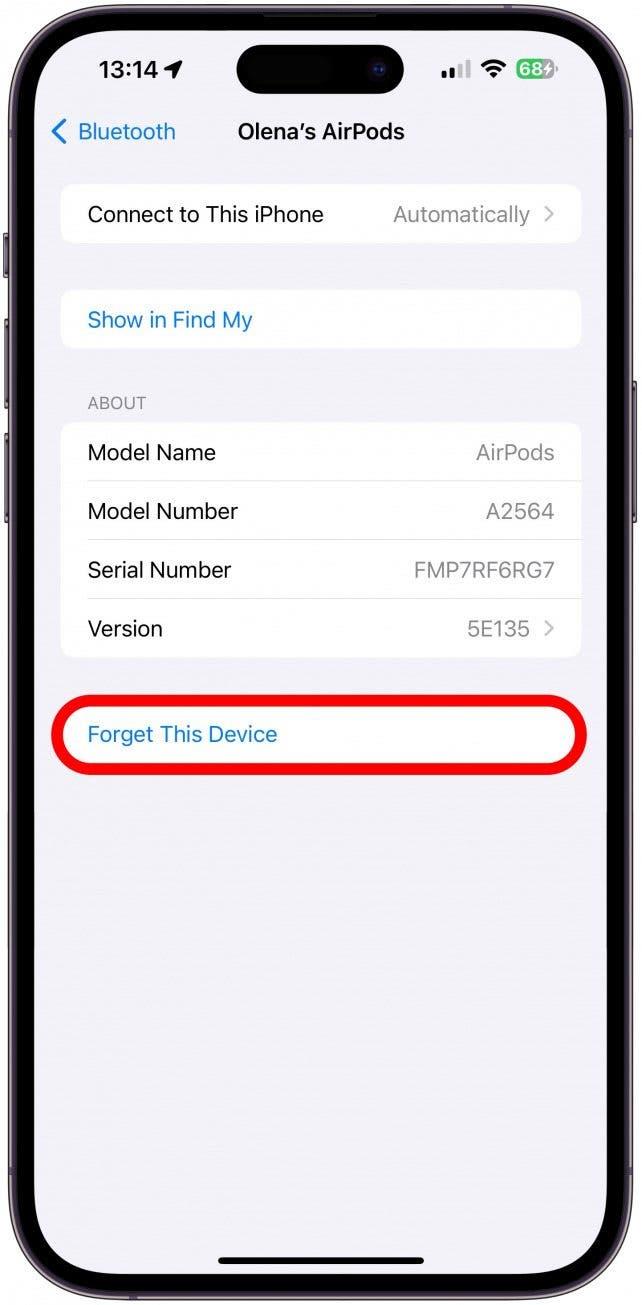
9. Proszę zresetować słuchawki AirPods.
Jeśli nic nie pomogło, nadszedł czas, aby wykonać podstawowy reset AirPods, który polega na zapomnieniu słuchawek AirPods w ustawieniach Bluetooth iPhone’a, umieszczeniu słuchawek AirPods w etui, a następnie naciśnięciu i przytrzymaniu przycisku konfiguracji z tyłu etui, gdy pokrywa jest otwarta. Jeśli potrzebują Państwo pomocy, proszę zapoznać się ze szczegółowymi instrukcjami resetowania słuchawek AirPods. Niektórzy użytkownicy zgłaszają, że ich słuchawki AirPods odtwarzają głośniejszy dźwięk po przywróceniu ustawień fabrycznych!
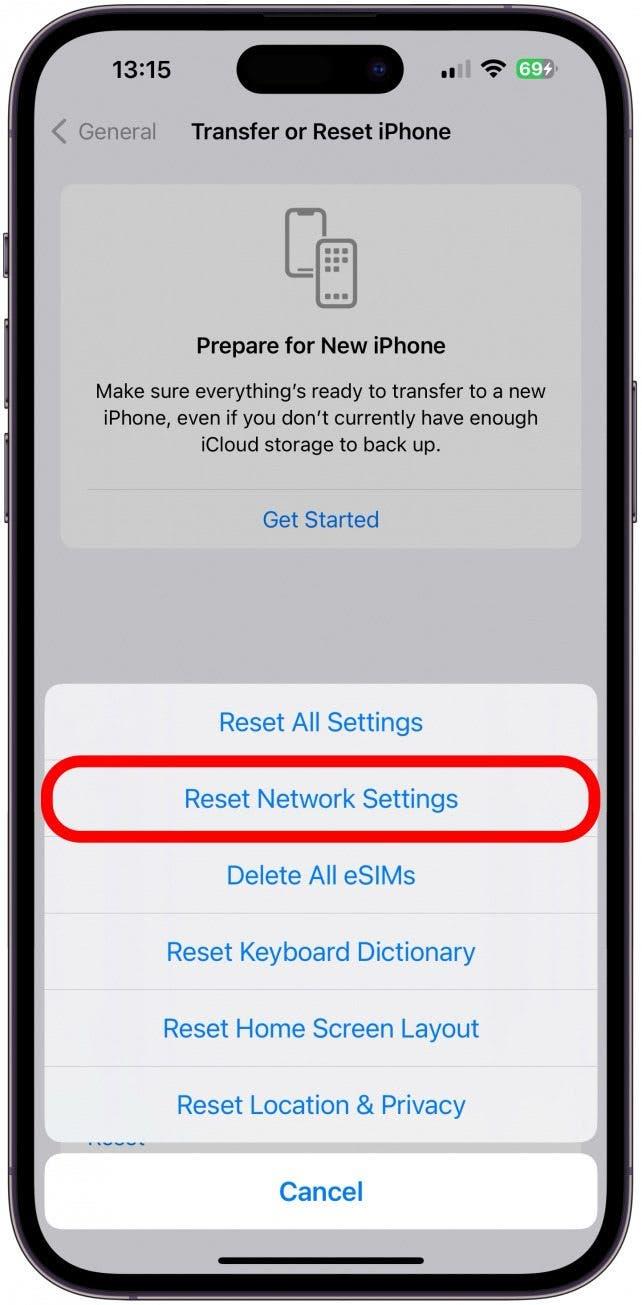
10. Proszę zresetować ustawienia sieciowe iPhone’a.
Resetowanie ustawień sieciowych iPhone’a wydaje się zniechęcające, ale nie jest takie złe. Resetowanie ustawień sieciowych odbywa się w Ustawieniach w sekcji Ogólne i usuwa połączenie Wi-Fi oraz resetuje ustawienia komórkowe. Proszę pamiętać, że konieczne będzie ponowne wprowadzenie hasła Wi-Fi, aby odzyskać dostęp, lub można udostępnić hasło Wi-Fi za pomocą innego urządzenia Apple, które jest już zalogowane.
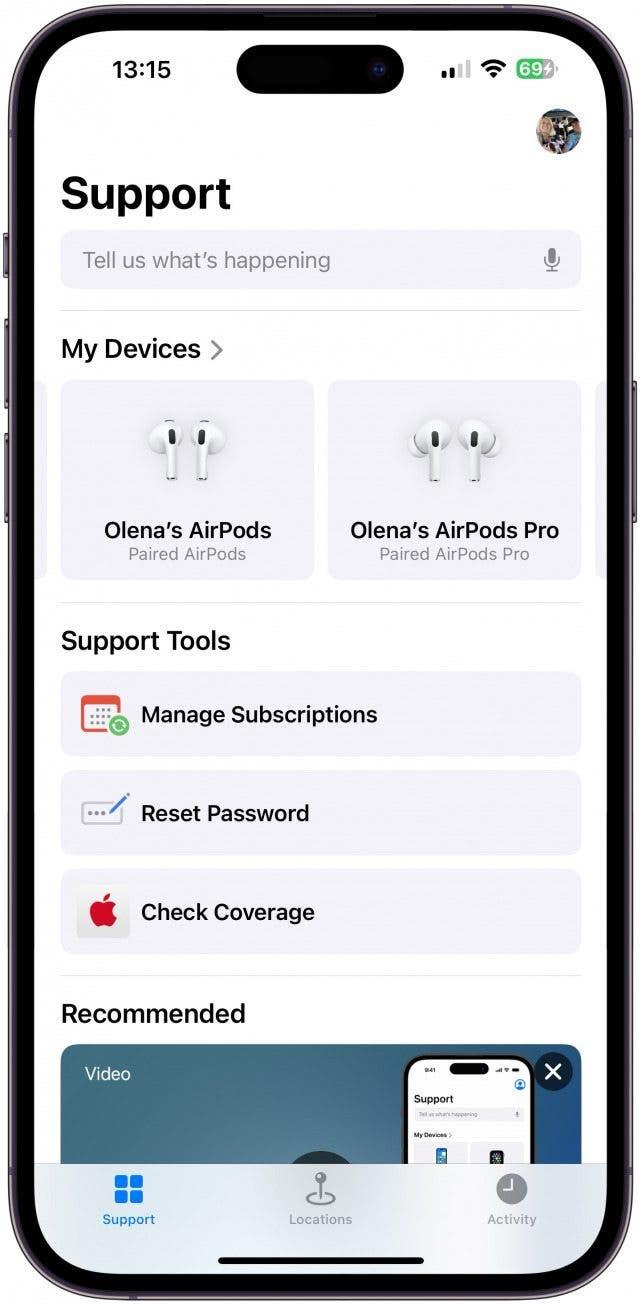
11) Proszę skontaktować się z pomocą techniczną Apple.
Jeśli wypróbowałeś wszystko z tej listy, a słuchawki AirPods nadal pozostają połączone, ale dźwięk pochodzi z telefonu lub innego urządzenia Apple, może to być poważniejszy problem. Spróbowałbym połączyć się ze słuchawkami AirPods z innego urządzenia, a jeśli to również nie zadziała, zalecam skontaktowanie się z pomocą techniczną Apple.
Mamy nadzieję, że nasze wskazówki pomogły Państwu rozwiązać problem z odtwarzaniem dźwięku przez słuchawki AirPods! Następnie prosimy zapoznać się z naszym przewodnikiem po słuchawkach Apple AirPods, aby dowiedzieć się więcej.
FAQ: Dlaczego moje słuchawki AirPods łączą się, ale nie działają?
- Dlaczego moje słuchawki AirPods wyświetlają komunikat „połączone”, ale nie działają? Ten frustrujący problem może być spowodowany usterką techniczną, nieprawidłowymi ustawieniami, a nawet niskim poziomem naładowania baterii i zanieczyszczeniami w słuchawkach AirPods. Proszę wykonać powyższe kroki, aby rozwiązać ten częsty problem.
- Czy można wymusić reset słuchawek AirPods? Tak. Wymuszenie resetu słuchawek AirPods jest tym samym, co przywrócenie ustawień fabrycznych i może rozwiązać typowe problemy.
- Dlaczego nie można przywrócić ustawień fabrycznych słuchawek AirPods? Proszę upewnić się, że kroki przywracania ustawień fabrycznych zostały wykonane prawidłowo, a słuchawki AirPods są w pełni naładowane przed przywróceniem ustawień fabrycznych.
